Visi žinome, kad „Windows“ siunčia patikimą paieškos variklį ir kaip jis gali būti naudojamas ieškant programų, ieškoti „Windows“ parduotuvėje, gauti rezultatus iš žiniatinklio, rasti failus kompiuteryje ir atlikti pagrindinius skaičiavimus. Bet ar žinojote, kad galite konfigūruoti „Windows 10“ paiešką ieškant failo turinio?
Paieška failo turinyje
Dauguma kompiuterių vartotojų susidaro įspūdis, kad „Windows 10“ negali ieškoti failų turinio ir tik „Microsoft Office“ gali tai padaryti. Bet tiesa yra tai, kad galite ieškoti failo turinio naudodami meniu Pradėti paiešką. Ir jei įdomu, kodėl negalite ieškoti failo turinio, tai todėl, kad galimybė ieškoti tekstų failuose yra išjungta pagal nutylėjimą.

Ir prieš mes jums pasakysime, kaip sukonfigūruoti „Windows 10“ paiešką failo turinio indeksavimui, jums reikia žinoti du dalykus. Visų pirma, nors lengviau konfigūruoti paiešką indeksuojant failų ir failų turinį, „Windows 10“ gali nesugebėti rasti failo turinio, kurį ieškote taip greitai, kaip atlieka darbą, kai ieškote programų ar failų. Žinoma, tai visiškai priklauso nuo to, kiek dokumentų yra jūsų kompiuteryje, ir daugeliu atvejų, jūs nematysite vėlavimo.
Antra, norint konfigūruoti „Windows 10“ ieškoti per failo turinį, reikia atkurti paieškos indeksą ir, atsižvelgiant į failų skaičių, gali užtrukti valandas. Kai pertvarkymas vyksta, paieška gali neveikti tinkamai.
„Windows 10“ konfigūravimas ieškant failo turinio
Jei esate pasiruošęs pasinerti, vadovaukitės toliau pateiktomis instrukcijomis, kad „Windows 10“ ieškotų failo turinio, kad galėtumėte ieškoti failų turinio.
1 veiksmas. Įveskite „ Indexing Options “ meniu „Start“ arba užduočių juostos paieškos laukelį ir paspauskite „Enter“ klavišą, kad atidarytumėte indeksavimo parinkčių dialogą. Jei tokiu būdu negalite paleisti „Indexing Options“, atidarykite „Control Panel“, pakeiskite „View to to Small“ piktogramas ir spustelėkite „Indexing Options“.
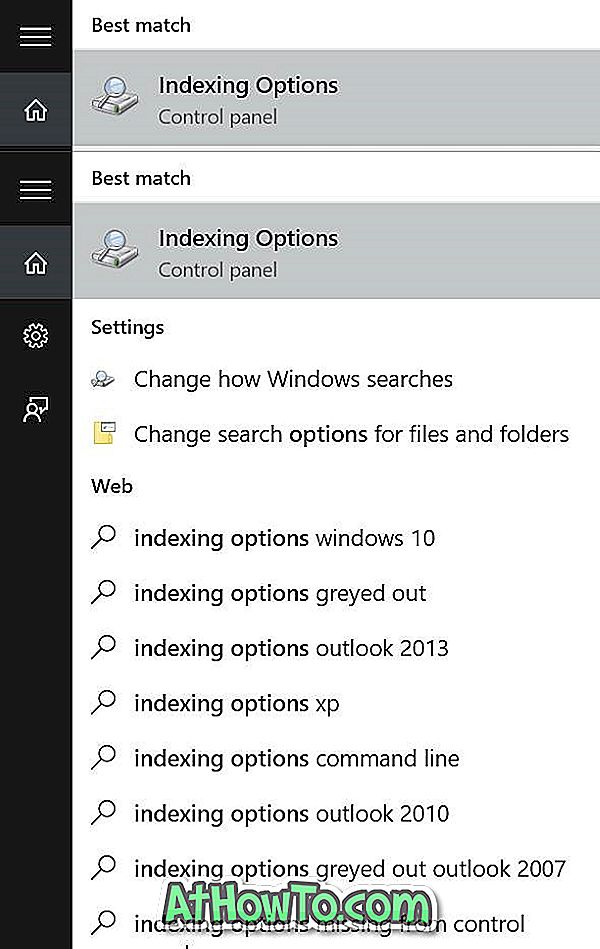
2 žingsnis. Pradėjus indeksavimo parinktis, spustelėkite Išsamiau, kad atidarytumėte išplėstines parinktis.
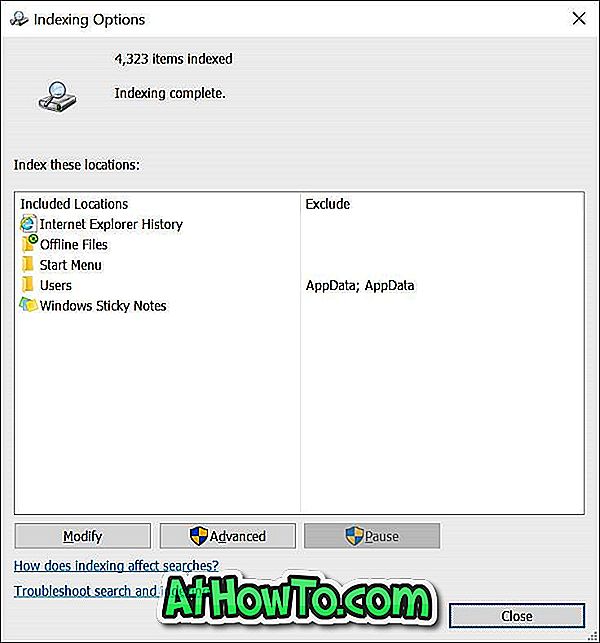
3 veiksmas: perjunkite į failų tipų skirtuką. Čia, skyriuje „Kaip šis failas turi būti indeksuojamas“, pasirinkite antrą parinktį „ Rodyklės ypatybės ir failo turinys“ .
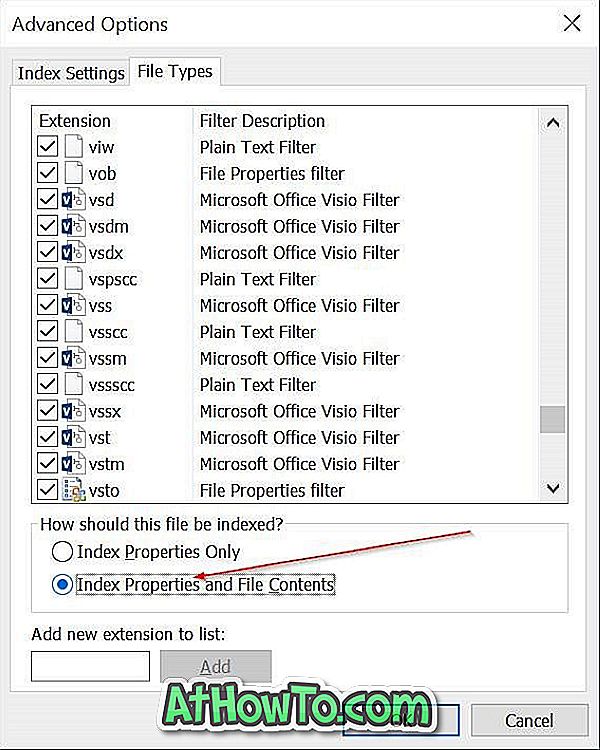
4 žingsnis: galiausiai spustelėkite mygtuką OK. Jūs gausite dialogą su „Atnaujinti indeksą gali užtrukti ilgai. Kai kurie vaizdai ir paieškos rezultatai gali būti neišsamūs, kol nebaigtas atnaujinimas “. Jei norite tęsti „Windows 10“ paieškos ir indekso failo turinio atnaujinimą, spustelėkite mygtuką Gerai.
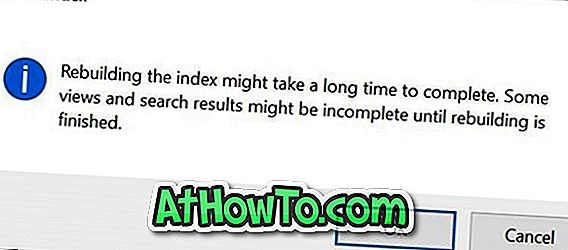
Atlikus rekonstravimą (gali užtrukti valandas), turėtumėte turėti galimybę ieškoti failo turinio tiesiai iš paieškos laukelio, kaip parodyta šio straipsnio pradžioje nufotografuotame ekrane.
Svarbu žinoti: net po to, kai įgalinate ir sukonfigūravote „Windows 10“, kad galėtumėte ieškoti failo turinio, negalėsite matyti turinio rezultatų, kai atliksite paiešką meniu Pradėti arba užduočių juostos paieškos laukelyje. Rezultatų meniu spustelėkite mygtuką Mano daiktai (esantis apačioje), kad peržiūrėtumėte dokumentą (-us) su ieškomu turiniu.
O jei jaučiatės, kad „Windows 10“ meniu pradeda veikti lėčiau, eikite per tai, kaip „Windows 10“ meniu atidaryti greičiau.













